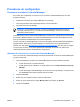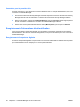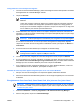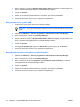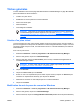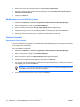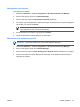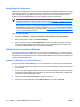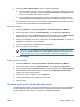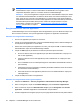ProtectTools (select models only) - Windows Vista
Verrouillage de l'ordinateur
Cette fonction est disponible si vous vous connectez à Windows via Credential Manager. Pour protéger
votre ordinateur lorsque vous quittez votre bureau, utilisez la fonction Verrouiller la station de travail.
Ainsi, les utilisateurs non autorisés ne pourront pas accéder à votre ordinateur. Seuls vous et les
membres du groupe d'administrateurs sur votre ordinateur peuvent le déverrouiller.
Remarque Cette option est uniquement disponible si l'invite de connexion classique de
Credential Manager est activée. Reportez-vous à la section
Exemple 1 : Utilisation de la page
Paramètres avancés pour autoriser une connexion à Windows à partir de Credential Manager.
Pour renforcer la sécurité, vous pouvez configurer la fonction Verrouiller la station de travail afin
de demander une Smart Card, un lecteur biométrique ou un jeton pour déverrouiller l'ordinateur.
Pour plus d'informations, reportez-vous à la section
Configuration des paramètres de Credential
Manager, plus loin dans ce chapitre.
Pour verrouiller l'ordinateur :
1. Sélectionnez Démarrer > Tous les programmes > HP ProtectTools Security Manager.
2. Dans le volet gauche, cliquez sur Credential Manager.
3. Dans le volet droit, cliquez sur Lock Workstation (Verrouiller la station de travail). L'écran de
connexion Windows s'affiche. Vous devez utiliser un mot de passe Windows ou l'Assistant de
connexion de Credential Manager pour déverrouiller l'ordinateur.
Utilisation de la connexion à Windows
Vous pouvez utiliser Credential Manager pour vous connecter à Windows, sur un ordinateur local ou
sur un domaine de réseau. Lorsque vous vous connectez à Credential Manager pour la première fois,
le système ajoute automatiquement votre compte utilisateur Windows local en tant que compte pour le
service de connexion Windows.
Connexion à Windows via Credential Manager
Vous pouvez utiliser Credential Manager pour vous connecter à un compte local ou réseau Windows.
1. Si vous avez enregistré votre empreinte pour vous connecter à Windows, passez votre doigt pour
vous connecter.
2. Si vous n'avez pas enregistré d'empreinte pour vous connecter à Windows, cliquez sur l'icône de
clavier dans l'angle supérieur gauche de l'écran en regard de l'icône d'empreinte. L'Assistant de
connexion de Credential Manager s'affiche.
3. Cliquez sur la flèche Nom d'utilisateur et cliquez sur votre nom.
4. Entrez votre mot de passe dans le champ Mot de passe, puis cliquez sur Suivant.
52 Chapitre 6 Credential Manager for HP ProtectTools FRWW